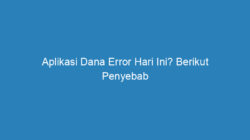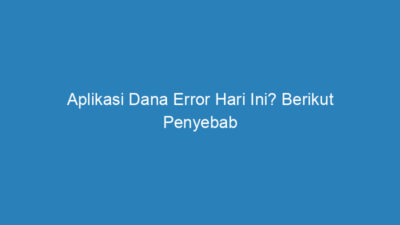Nextekno.com – Ketika aplikasi menumpuk dan membuat kinerja iPhone melambat, Anda memerlukan cara uninstall aplikasi di iPhone. Sebagai smartphone unggulan yang mempunyai harga fantastis, iPhone memang selalu mendapat tempat tersendiri di hati para penggemarnya. Bahkan bisa menjadi suatu kebanggaan tersendiri, jika Anda mempunyai smartphone merek ini. Terlebih lagi, jika Anda bisa memiliki iPhone model terbaru.
Selain mempunyai desain tampilan yang elegan, dan membuat kesan mahal bagi pemiliknya. Berbagai fitur canggih di dalamnya juga menjadi daya tarik tersendiri. Sehingga tidak heran, jika smartphone ini selalu rame peminatnya. Dan salah satu ciri khas paling mencolok dari iPhone adalah mempunyai 3 kamera belakang dengan desain tersendiri. Yang tentunya tidak terdapat pada smartphone merek lainnya.
Terkadang, cara uninstall aplikasi di iPhone sangat diperlukan, saat terlalu banyak aplikasi yang Anda unduh di iPhone Anda. Banyaknya aplikasi menarik seperti game terbaru dan aplikasi sosmed di App Store, memang sangat menggiurkan. Hingga membuat Anda ingin terus mengunduhnya, dan tanpa sadar membuat aplikasi di iPhone Anda menumpuk. Dan aplikasi yang menumpuk tersebut, akan membuat sistem kinerja ponsel Anda menjadi lambat.
Daftar Isi
5 Cara Uninstall Aplikasi di iPhone Paling Lengkap dan Mudah!
Cara uninstall aplikasi di iPhone bisa Anda lakukan melalui beberapa metode yang mudah. Dengan menghapus aplikasi yang tidak penting atau jarang digunakan, akan melonggarkan ruang penyimpanan ponsel iPhone Anda. Sehingga kinerja ponsel Anda pun akan kembali lancar dan normal. Dan ini sangat penting, agar semua pekerjaan bisa Anda selesaikan dengan cepat tanpa ada hambatan.
Selain karena aplikasi yang menumpuk, sebenarnya ada beberapa hal lain yang bisa membuat ponsel Anda berjalan lambat alias lemot. Antara lain adalah banyaknya cache data aplikasi dan sampah atau file yang tidak berguna yang tidak Anda bersihkan secara berkala di ponsel Anda. Maka sangat penting bagi Anda untuk rutin menghapus data atau file yang tidak berguna dan juga menghapus aplikasi yang tidak penting di iPhone Anda.
Dan berikut ini beberapa cara yang bisa Anda lakukan untuk menghapus aplikasi di iPhone Anda.
1. Menghapus Aplikasi yang Tersembunyi di iPhone
Cara uninstall aplikasi di iPhone yang pertama, bisa Anda lakukan dengan menghapus iPhone yang tersembunyi di iPhone. Setelah iPhone 14 rilis, Anda mempunyai pilihan untuk menyembunyikan aplikasi di iPhone Anda. Jadi, jika Anda tidak ingin menunjukkan aplikasi tertentu di beranda, Anda bisa menyembunyikannya.
Nantinya, aplikasi ini akan mencapai perpustakaan aplikasi atau App Library dan tidak akan terlihat di beranda atau layar utama. Dan bagi Anda yang ingin menghapus aplikasi yang tersembunyi, Anda bisa melakukannya dengan menggunakan Pencarian Spotlight, dengan langkah langkah berikut ini.
- Pertama, geser ke bawah pada layar beranda iPhone Anda atau ketuk ikon Pencarian di bagian bawah.
- Selanjutnya, ketik nama aplikasi tersembunyi di Spotlight Search Bar di bagian atas.
- Nantinya akan muncul ikon aplikasi tersebut, Anda tekan lama lama untuk mengungkapkan pilihan.
- Selanjutnya, klik Hapus Aplikasi.
- Klik Hapus sekali lagi untuk mengonfirmasi pilihan Anda.
- Selesai, aplikasi tersembunyi di iPhone Anda berhasil terhapus.
2. Menghapus Aplikasi di App Store
Selanjutnya, Anda juga bisa menghapus aplikasi di App Store. Seperti yang Anda tahu bahwa App Store adalah merupakan platform khusus untuk mengunduh berbagai aplikasi di iPhone. Melalui platform ini, Anda bisa mengunduh berbagai game terbaru dan aplikasi sosmed favorit Anda. Namun, dengan banyaknya aplikasi yang Anda unduh dan akhirnya menumpuk, akan membuat iPhone Anda lemot.
Dan sebagai solusinya, Anda bisa menghapus aplikasi yang tidak penting dan jarang Anda gunakan di iPhone Anda. Dan salah satu caranya adalah dengan menghapusnya melalui App Store, berikut ini langkah langkahnya.
- Pertama, buka Toko Aplikasi atau App store di iPhone Anda.
- Selanjutnya, klik pada ikon Pribadi di pojok kanan atas.
- Gulir layar ke bawah dan temukan nama aplikasi di bawah Pembaruan Terbaru yang tersedia.
- Jika aplikasi tersedia di bawah dua menu, geser ke kiri pada namanya.
- Lalu klik Menghapus, untuk menghapus aplikasi.
- Selesai, Anda berhasil menghapus aplikasi lewat App Store.
- Selain melalui cara ini, Anda juga dapat menggunakan fungsi Pencarian di App Store.
3. Cara Uninstall Aplikasi di iPhone Lewat Pengaturan
Cara uninstall aplikasi di iPhone selanjutnya juga bisa Anda lakukan melalui menu Pengaturan atau Setting di iPhone Anda. Melalui menu ini, Anda bisa menghapus berbagai aplikasi dan juga bisa menghapus berbagai data penyimpanan di menu Setting. Berikut ini langkah langkahnya.
- Pertama, buka ikon Setting atau Pengaturan di iPhone Anda.
- Selanjutnya pilih menu Umum.
- Ketuk Penyimpanan iPhone.
- Nantinya, akan muncul aplikasi dan jumlah penyimpanan yang tersimpan di Hp.
- Ketuk ikon aplikasi untuk menghapus aplikasi yang Anda inginkan.
- Selanjutnya ada opsi Keluarkan App atau Hapus App.
- Dan terakhir, Anda pilih Hapus App untuk menghapus seluruh aplikasi dan data.
4. Menghapus Aplikasi di Perpustakaan iPhone
Cara menghapus aplikasi juga bisa Anda lakukan melalui Perpustakaan iPhone atau App Library. Apple memperkenalkan Perpustakaan Aplikasi untuk mendeklarasikan aplikasi di layar beranda iPhone Anda. Dan juga memberikan daftar semua aplikasi yang sudah Anda install di dalamnya. Dan berikut ini beberapa cara yang bisa Anda lakukan untuk menghapus aplikasi melalui Perpustakaan Aplikasi atau App Library.
- Pertama, geser ke kiri di layar Beranda iPhone Anda hingga mencapai Perpustakaan Aplikasi.
- Selanjutnya, klik kolom pencarian di Perpustakaan Aplikasi dan ketik nama aplikasi yang ingin Anda hapus.
- Setelah ikon aplikasi muncul, tekan lama untuk mengungkapkan pilihan.
- Selanjutnya, klik Hapus Aplikasi.
- Klik Hapus sekali lagi untuk mengonfirmasi pilihan Anda.
- Selesai, aplikasi yang Anda inginkan sudah terhapus.
5. Menghapus Riwayat Aplikasi yang Telah Dibuka
Anda dapat dengan mudah membersihkan riwayat aplikasi yang berada dalam Durasi Layar atau Screen Time. Namun, perlu diketahui bahwa Anda tidak bisa membersihkan riwayat di hari tertentu. Melainkan riwayat akan dihapus dan fitur Durasi Layar akan diriset dari awal kembali. Dan berikut ini langkah langkah menghapus riwayat aplikasi yang telah dibuka dalam Durasi layar.
- Buka aplikasi menu Pengaturan iPhone, lalu masuk ke menu Durasi layar.
- Selanjutnya, tap menu Durasi Layar untuk menonaktifkan fitur tersebut.
- Jika sudah, aktifkan kembali fitur Durasi Layar dengan memilih menu Nyalakan Durasi Layar dan ikuti pengaturan yang ditampilkan.
- Dan terakhir lihat hasilnya, riwayat aplikasi dan penggunaan dalam fitur Durasi Layar sudah terhapus dan sudah diriset dari awal kembali.
Demikian tadi 5 cara uninstall aplikasi di iPhone yang lengkap dan mudah. Dengan cara ini, Anda bisa menghapus berbagai aplikasi dan data aplikasi yang tidak berguna di iPhone Anda. Selain itu, Anda juga bisa menghapus riwayat aplikasi yang telah Anda buka di iPhone Anda dengan cepat. Dengan menerapkan beberapa langkah tersebut maka kinerja iPhone Anda akan kembali lancar dan tidak akan lemot lagi.